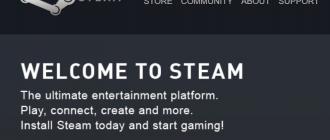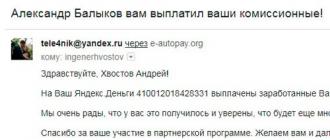Каждый пользователь хоть единожды сталкивается с проблемой загрузки файлов на мобильные устройства. Вы пытаетесь скачать приложение на Android, например, с официального магазина Google, но система уведомляет, что это невозможно, поскольку недостаточно памяти на смартфоне или планшете. Но вы точно знаете, что свободное место есть. Что же делать в этом случае? Исправлять ситуацию, воспользовавшись одним из нижеуказанных способов.
Мы начнем с простых вариантов (они самые надежные и эффективные), а в завершении рассмотрим сложные способы (их использование может быть небезопасно для устройства).
Статью-инструкцию хочется начать с важных примечаний :
- Первое примечание . Если вы уверены, что внутренняя память не исчерпана, не забывайте, что она никогда не задействуется до конца. На устройстве всегда должно быть место, иначе программное обеспечение не сможет работать. Поэтому при загрузке файлов вы и получаете такое уведомление.
- Второе примечание . Если файл загружается на SD-карту, это не означает, что память внутри мобильного устройства может быть заполнена. На ней должно быть достаточно свободного места для загрузки, так как она тоже используется.
- Третье примечание . Не очищайте внутреннюю память смартфона или планшета с помощью специальных утилит. Если вам обещают освободить место, избавиться от ненужных приложений ит.д., да еще и в автоматическом режиме, не ведитесь. Все, чего вы добьетесь - замедлите работу смартфона и «посадите» аккумулятор.

Как быстро очистить память Android (самый простой способ)
Неподготовленным пользователям, которые впервые увидели такое уведомление при загрузке apk-файла, рекомендуем воспользоваться самым простым и эффективным способом - очистить кэш. Так же, как и в браузере, эти файлы занимают много места на диске (в нашем случае, во внутренней памяти).Кэш чистится просто, даже если вы позавчера впервые взяли в руки смартфон или планшет. Из Настроек мобильного устройства перейдите в «Хранилище и USB-накопители» или раздел «Память». Чуть ниже вы увидите «Данные кэша».

Подтверждаем удаление кэша.

Как видите, кэш занимает много места. Кликните на пункт и удалите все эти данные. Теперь скачайте файл еще раз. Помогло?
Точно так же, как мы чистили общий кэш, можно удалить и файлы приложений по отдельности. Много места занимает кэш web-обозревателей, приложения для хранения и редактирования фотографий и прочие. Если вы увидели уведомление о недостаточности памяти после того, как обновили уже установленное приложение, удаляйте его данные и пробуйте заново.
Как чистить отдельно кэш приложений? Из Настроек заходите в Приложения, выбирайте нужное и кликайте на пункт «Хранилище». Появится соответствующая кнопка, на которую и нужно нажать. Рекомендуется, в том числе, и «Очистить данные» «проблемного» приложения.

Открыв Приложения, вы увидите напротив каждого из них размер. Обозначенный размер всегда меньше объема занимаемой памяти, поэтому и кажется, что свободного места много.
Удаление ненужных приложений, перенос на SD-карту
Время от времени избавляться от ненужных приложений - полезное занятие. Если мы долго используем устройства - смартфон, планшет, компьютер и прочие - во внутренней памяти, на дисках скапливается много мусора. Из Настроек устройства перейдите в Приложения и сделайте ревизию, удалив то, что давно не используется, не запускается.Если вы используете флеш-память, перенесите туда часть приложений. Переносить можно только те файлы, что были загружены с внешнего источника (и то не все), а не те, что предустановленны. Кликните на отдельное приложение и нажмите соответствующую кнопку для перемещения. Таким образом можно освободить достаточно места в памяти внутри планшета или смартфона.
Дополнительные способы исправить ошибку «Недостаточно памяти на устройстве»
Способы, которые мы перечислим ниже, эффективны, но могут сопровождаться последствиями. Это не обязательно случится, но мы не можем не предупредить вас. Используя их, вы берете на себя ответственность.Удаление обновлений и данных «Сервисы Google Play» и «Play Маркет»
 Когда все завершится, попробуйте загрузить приложение. Возможно, вам понадобится предварительное обновление сервисов Google Play.
Когда все завершится, попробуйте загрузить приложение. Возможно, вам понадобится предварительное обновление сервисов Google Play.Очистка Dalvik Cache
Этот способ не подойдет для всех мобильных устройств на платформе Андроид. Выполните следующие три действия :- Откройте меню Recovery mode (найдите в сети информацию, как войти в этот режим, так как на каждом устройстве варианты различаются).
Чтобы выбрать определенное действие в режиме восстановления, нужно нажать кнопку громкости, а чтобы подтвердить его - кликнуть на кнопку питания (коротко). - Нам нужен Wipe cache partition (очистка кэша). Даже не смотрите в сторону Wipe Data Factory Reset. Нажатие этого пункта сотрет всю пользовательскую информацию и сбросит мобильное устройство до первоначальных настроек.
- После выбора Wipe cache partition нажмите поочередно Advanced и Wipe Dalvik Cache.
Очистка папки в data (требуется Root)
Для использования этого варианта нужны root-права.- Откройте папку с приложением и перейдите в /data/app-lib/его_название/. Папка «lib» должны быть удалена. Проверяйте, помогло ли.
- Если все так же появляется уведомление о недостаточности памяти на смартфоне/планшете, удалите папку с приложением полностью (/data/app-lib/его_название/ ).
Непроверенные способы исправить ошибку
И напоследок мы оставили варианты, которые не проверялись нами. Мы нашли их в Stack Overflow. Это популярная система вопросов и ответов от британских программистов.Попробуйте следующее :
- Используя Root Explorer, диспетчер файлов, перенесите некоторые приложения из data/app в папку /system/app/ .
- Если ваш смартфон от Самсунг, наберите команду *#9900# , чтобы очистить файлы журнала.
Если на телефоне мало памяти, это не беда – всегда можно найти несколько лишних десятков и даже сотен мегабайт. Для этого необходимо поработать с содержимым и удалить явный мусор. Существуют и другие инструменты по увеличению объёма свободной памяти. Некоторые из них довольно жёсткие, но рабочие. Ознакомьтесь с обзором и узнайте, что делать при нехватке места в своём смартфоне.
Если в телефоне нет свободной оперативной памяти, он начинает тормозить. Пользователи наблюдают затруднённое выполнение операций, раздражаются из-за задумчивости устройства. В такой ситуации сложно совершить вызов или просто принять звонок – уже вовсю играет мелодия вызова, а на экране ничего нет. Недостаток оперативной памяти восполняется удалением лишних приложений. В основном это мессенджеры, клиенты социальных сетей, прочие сетевые утилиты. Они постоянно висят в оперативке, забивая её.
Но обойтись без приложений в современном смартфоне сложно. Поэтому их удаление не принесёт облегчения. Лучше всего поменять смартфон на более новую модель. Сегодня у пользователей полно трубок с объёмом оперативной памяти 512 Мб или 1 Гб. Этого мало – телефон будет тормозить. А если трубка была выпущена несколько лет назад, сказывается и так называемая «усталость» электроники. Реальность такова – срок службы смартфона резко ограничен. Софт становится прожорливым, а проработавшая несколько лет начинка хочет на отдых.
Используйте для очистки и ускорения оперативной памяти специальный софт. Настройте в нём автоматическое удаление приложений из «оперативки» после 10-15 минут неиспользования. Это поможет смартфону работать чуточку быстрее.
Удаление неиспользуемых приложений
Свободной памяти много не бывает – об этом знают все компьютерные специалисты. Её нужно постоянно очищать от всякого неиспользуемого хлама. Поверьте, в вашем смартфоне есть приложения, которыми вы пользуетесь максимум один раз в месяц, а то и реже. Смело удаляйте их, чтобы они не засоряли лишние мегабайты во внутреннем хранилище. Также вы можете использовать веб-версии некоторых сервисов, не скачивая лишний софт.
Ярким тому примером является приложение социальной сети ВКонтакте. Памяти оно занимает прилично, сюда же следует добавить кэшированные файлы. Неудивительно, что спустя некоторое время телефон вопит о нехватке места, хотя на нём ничего нет (практически ничего). Выход прост – удаляем приложение и используем веб-интерфейс ВК в браузере. По своей функциональности он ничем не уступает приложению – даже музыка воспроизводится. То же самое относится ко многому другому софту (например, к приложениям многочисленных магазинов).
Перемещение приложений на карту памяти
Этот функционал поддерживается далеко не каждым смартфоном. Несмотря на то, что на Андроиде данная функция присутствует, во многих трубках она отключена. Причина – не всегда корректная работа приложений при их перемещении на карту памяти. Флеш-карта работает медленнее внутренней памяти смартфона, поэтому приложения могут тормозить. Уточните наличие данной функции в меню «Приложения» на вашей трубке – выберите там любую программу и посмотрите, есть ли там кнопка «Переместить на SD».
Использование альтернативного софта
Оригинальный софт – это хорошо. Только вот ему всегда можно найти адекватную замену. В качестве примера возьмём оригинальный клиент Skype. Вот его недостатки:
- Занимает слишком много места в памяти телефона.
- Вызывает заметное подтормаживание трубки.
- Значительно ускоряет разряд аккумуляторной батареи.
Целый сгусток недостатков от самого продвинутого разработчика – Майкрософта. А вот Skype Lite при схожем функционале занимает минимум памяти и не нагружает процессор. Причём разработчик один и тот же. То же самое относится к любым другим приложениям – всегда можно найти аналог, занимающий минимум памяти в мобильном телефоне.
Сброс фото и видео на ПК
Если на карточке micro SD есть свободное место, настройте фотокамеру в телефоне так, чтобы все фотографии и видеоролики автоматически сохранялись именно туда. Тем самым вы освободите пространство для установки приложений в основном хранилище. Также можем посоветовать регулярный сброс накопившихся фотографий и видеороликов на жёсткий диск компьютера. Используйте для этого беспроводное соединение по Bluetooth или кабель micro-USB.
Используем облачные хранилища
Популярные облачные хранилища:
- Dropbox;
- Яндекс.Диск;
- Облако Mail.ru;
- Google Disc.
Используйте их для автоматического сохранения видеороликов и фотографий. Тем самым вы высвободите место в основном хранилище. Размер дискового пространства в облачных хранилищах – от 10 Гб. Предусмотрено расширение объёма за счёт платных тарифных планов.
Покупка нового смартфона
Если не хватает памяти на телефоне, исправить ситуацию поможет покупка нового смартфона. Судите сами – даже если в характеристиках трубки будет написано 8 Гб, вам будут доступно максимум 5 Гб. Сегодня даже 16 Гб мало, так как пользователям доступно около 11 Гб – всё остальное занимает операционная система. Отнимают свободное пространство и регулярные обновления, оставляющие горы мусора. Наша рекомендация – купите телефон с минимум 32 Гб памяти и поддержкой карт micro SD.
Проблема WhatsApp
Тонны пересылаемых видеороликов и смешных картиночек – это настоящее проклятье! Мало того что это мусорный контент, так он ещё засоряет память смартфона. Сохраняется это барахло в папке Media. Если вы любитель обмениваться видеороликами, уточните объём этой папки – только присядьте на стул, чтобы не пугаться цифр. Все эти видеоролики и картинки засоряют не только мозг, но и память вашего телефона. Спасением станет регулярная очистка этой папки.
Как почистить телефон от мусорных файлов
Очистить память телефона помогут такие приложения, как Clean Master, CCleaner и Power Clean. Установите любую софтину из Playmarket и регулярно очищайте свой смартфон от накапливающегося мусора. Ещё одна полезная утилита – это Security Master (бывший CM Security). Она сочетает в себе антивирус, опознаватель нежелательных номеров, защитник личных данных и очиститель памяти телефона. Многофункциональная программа, хоть и достающая многочисленными уведомлениями.
Если телефон пишет «недостаточно памяти», хотя память есть, смело запускайте одно из приложений и выполняйте очистку. Тот же Security Master поможет исправить различные ошибки в операционной системе. Во многих смартфонах (Xiaomi, Asus и некоторых других) есть встроенные инструменты очистки памяти.
Выбирая Android смартфон, пользователи зачастую не придают серьезного значения объему собственной памяти устройства. Понятно, что гораздо практичнее взять модель со сравнительно небольшим внутренним хранилищем, но с возможностью расширения за счет установки карт microSD. Современные аппараты поддерживают работу с такими картами объемом до 128Гб и более, и, если вы намерены грузить на телефон много приложений и всевозможного контента, такое решение обойдется гораздо дешевле, нежели версия смартфона с максимальным объемом памяти.
К сожалению, это срабатывает без проблем лишь в аппаратах, работающих под управлением . Смартфоны с более ранними версиями платформы далеко не всегда корректно работают с дополнительными объемами памяти, предоставляемыми картами microSD, предпочитая по умолчанию сохранять загружаемые приложения только в памяти внутренней. В результате при попытке установить очередное приложение из Google Play Маркета пользователь видит на экране аппарата сообщение: "Недостаточно места, чтобы скачать приложение. Удалите контент или программы, которые вам больше не нужны, и повторите попытку".
Еще одна причина данной проблемы - несовпадение заявленных характеристик с фактическими . Здесь никакого обмана: объем внутренней памяти указан в документации верно, но часть ее уже занята операционной системой и предустановленным программным обеспечением. Вот и получается, что, вроде бы, доступной памяти должно хватить, но при попытке обновить или установить приложение заново пространства не хватает, и пользователь получает сообщение о его нехватке.
Третья причина возникновения проблемы - недостаток оперативной памяти . Любое приложение для Android использует три набора хранения: один набор для самого приложения, второй набор для файлов данных приложения и, наконец, третий набор для кэша приложения. Старые и ненужные данные кэша сохраняются на телефоне в "корзине", кэш может повреждаться… В результате ненужные данные накапливаются и мешают смартфону корректно работать с новыми или обновляемыми приложениями.
Методы устранения ошибки "Недостаточно места, чтобы скачать приложение"
Сегодня мы рассмотрим способы, позволяющие избавиться от проблемы с недостатком места в памяти Android-смартфонов. Самый простой из них - избавиться от ненужных игр и прочих приложений, которыми вы не пользуетесь.Метод 1: удаление ненужных приложений
1.
Зайдите в раздел "Настройки" -> далее в "Память". Проверьте, сколько свободного места осталось в вашем распоряжении. Если имеющегося объема свободной памяти недостаточно места для установки приложения или игры, вам придется это пространство высвободить;
2. Зайдите в раздел "Настройки" -> далее в "Программы" -> "Все";
3. Прокрутите список и отметьте в нем все приложения, которыми вы вряд ли воспользуетесь. Аналогичным образом поступите с надоевшими играми;
4. Удалите весь этот бесполезный хлам;
5. Проверьте память еще раз и, если у вас есть достаточно места, повторите попытку установить или обновить приложение.
Метод 2: Перемещение приложения на SD. (Эффективен, если у вас на самом деле не хватает места во внутренней памяти устройства)
Некоторые приложения или игры могут быть перемещены из внутренней памяти на карту памяти MicroSD, установленную в отведенный для неё слот. Если ваше устройство рутировано, вы также можете перемещать приложения на внешний носитель с помощью таких приложений, как, к примеру, . Если же root-прав на смартфон у вас нет, и он работает под управлением стоковой прошивки ОС Android, выполните следующие действия
:
Метод 3: Проверка и удаление ненужных файлов
Вы не можете постоянно держать в памяти все игры, контент и приложения, занимающие собственную память вашего устройства. Но, как известно, существует одно конкретное место, где хранятся заведомо большие временные файлы, которые могут занять более 1,5 Гб дискового пространства. Это местоположение папки DCIM, где собраны ваши изображения Facebook, фотографии и видео-ролики. Приведем его в порядок:
Хороший эффект дает приложение . Установите его и запустите на очистку смартфона: программа отыщет и рассортирует временные и неиспользуемые файлы, после чего с вашего согласия выполнит их удаление.
Метод 4: Удаление обновлений Google Play
Метод 5: Установка Google Play APK из внешнего источника
Если вы уверены, что места достаточно, но сообщение об ошибке продолжает выскакивать при попытке загрузки или обновления приложений, попробуйте выполнить следующие действия
:
Метод 6: Очистить Dalvik Cache
В случае, если вы на самом деле не хватает места на устройстве, в том числе под управлением кастомных прошивок - таких, как CyanogenMod, Slim Rom, Paranoid Android и так далее.
Метод 7: Очистка кэш через диспетчер программ
Метод 8: очистка кэша с помощью App Cache Cleaner
Для того, чтобы исправить ошибку "Недостаточно места, чтобы скачать приложение" на Android-смартфонах, часто прибегают к следующему способу. Допустим, вам необходимо загрузить приложение размером 2MB из игрового магазина Google. Если такого объема доступной памяти у вас нет, можно выделить место для него путем удаления неиспользуемого приложения или медиа-файла. Но удалить такой файл нужно из внутренней памяти устройства, а не с карты Micro SD. В случае, если нет таких приложений, которые можно было бы без сожаления удалить, выполните следующие действия.
Метод 9: очистка логов с помощью инструмента SysDump (только для аппаратов Samsung)
Если вы удалили несколько приложений и очистили кэш, но по-прежнему получаете уведомление об этой ошибке, то можно высвободить пространство, очистив папку с системными логами (в неё записываются подробности о сбоях системы). Выполните следующие действия
:
После выполнения этих шагов вы не увидите больше сообщения о том, что недостаточно места для скачивания приложений.
Надеемся, что и эту проблему совместными усилиями нам удалось решить. Пишите в комментариях, какой из способов помог вам избавиться от ошибки "Недостаточно доступной памяти" при загрузке приложений с Google Play. Обменивайтесь опытом, узнавайте новое и делитесь своими успехами - ведь вместе всегда проще найти выход даже из самого безвыходного положения.
В данном статье попробуем разобраться с проблемой на Андроид телефах с памятью. Обычно ошибка о том, что у вас недостаточно памяти на Андроид может возникнуть в нескольких случаях. Устройство Android имеет 3 типа памяти — RAM (Озу) это оперативная память телефона, размер ее может варьироваться от 256 Мегабайт до 2-4 гигибайт на современных моделях телефонов. ROM (ПЗУ) это память которая хранится без дополнительного питания на вашем телефоне, в этом разделе храниться ваша Операционная система Android. Также есть внутренняя память телефона, также размер ее зависит от модели вашего смартфона, в ней хранятся все установленные игры, программы и любые APK приложения.
Так вот при установке приложений с , либо других сайтов вы можете столкнуться с ошибкой «Не хватает свободной памяти на Android «. Для этого необходимо проверить сколько свободного места на вашем устройстве.
Заходим в «Меню»-«Настройки»-«Память»:


Не исключено что проблема с памятью может возникнуть из-за нехватки ОЗУ вашего телефона. Это бывает на старых моделях телефона, с объемом ОЗУ 256 — 512 Мегайбайт, когда у вас занимает половину памяти операционная система, и вы пытаетесь запустить игру с большими требованиями к железу телефона. В таком случае, вам остается только обновить свой телефон, и купить более современную модель смартфона. Теперь вы можете , либо установив специальную программу, которая автоматически удалить мусор с телефона.
Если у вас есть вопросы и не удалось решить проблему, и ответить на вопрос «почему недостаточно памяти на Андроиде «, тогда вы можете оставить свой вопрос в комментарии. К тому же вы можете ознакомиться с ТОП браузерами для Андроид в статье « «
Производители Android-устройств имеют одно, но весомое преимущество перед продукцией Apple – возможность использовать любой объем памяти, как физической, так и оперативной. Если производителю лениво озадачиваться оптимизацией работы устройства, то он просто наращивает гигабайты оперативной памяти. Не хочет устанавливать дорогую flash-память, всегда можно установить в смартфон ридер для карт памяти – современные устройства уже поддерживают работу с картами памяти объемом в терабайты. Правда, не всегда использование карт памяти работает так, как надо.
Если вы посмотрите на все смартфоны линейки Nexus и Pixel, то увидите, что они не имеют поддержки карт памяти. Сделано это по двум причинам. Во-первых, Flash-память хоть и стоит дорого, но обеспечивает более высокую скорость работы с данными. Если система хранит какую-то информацию на карте памяти, то каждое обращение к ней будет требовать определённого времени, что будет приводить к уменьшению общей скорости работы системы. Во-вторых, лишив пользователей возможности устанавливать карты памяти, Google подталкивает их к использованию своих облачных сервисов для хранения данных, фото и музыки.

Тем не менее, большинство производителей Android-устройств не брезгует использованием карт памяти в дорогих и бюджетных моделях. Особенно это актуально в устройствах нижнего ценового сегмента, где производитель может уменьшить стоимость устройства, используя 4 или 8 ГБ встроенной памяти, но предоставив пользователю установить карту памяти.
Несмотря на то, что Android отображает общий объем свободной памяти как единое целое, на самом деле система разделяет внутреннюю память и внешнюю. Поэтому появление ошибки «Недостаточно свободной памяти» означает то, что у вас заканчивается объем именно встроенной памяти, необходимой для установки приложений. При этом на карте памяти может быть хоть терабайт свободной памяти.
В таком случае необходимо провести работу по оптимизации встроенной памяти: удалить ненужные приложения, очисть кэш и мусор, включить облачную синхронизацию данных, чтобы не хранить на устройстве лишнюю информацию, указать в настройках приложений камера и музыка в качестве каталога хранения по умолчанию не внутреннюю память, а карту памяти. Также, стоит посмотреть используемые приложения. Недобросовестные разработчики могут не адаптировать свое ПО для хранения данных на внешних источниках, забивая внутреннюю память устройства. Особенно это касается игр, которые подгружают кэш, который иногда может весить гигабайты. Большинство приложений может перенести данные на SD-карту вручную, сделать это можно из меню «Приложения» в настройках устройства. Также, можно установить для этой процедуры стороннее ПО из Google Play.
Вторая возможная причина появления ошибки «Недостаточно свободной памяти» – нехватка оперативной памяти, вызванная некорректным поведением Android. В нормальном состоянии система сама следит за тем, как расходуется оперативная память, оставляя работать приложения в фоновом режиме или закрывая их, если памяти недостаточно. Если у вас мощное современное устройство, то вы можете спокойно открыть несколько вкладок в браузере, запустить тяжелую игру, а затем вернуться в браузер. При этом страницы, которые вы открыли ранее, останутся на своем месте. В устройствах, где оперативной памяти мало, система в принудительном порядке закроет браузер, и когда вы вновь обратитесь к нему, страницы будут загружаться заново. Именно поэтому все так любят дорогие флагманы и страдают при использовании бюджетных смартфонов.
Если вы сталкиваетесь с нехваткой оперативной памяти на вашем устройстве, то Android не справляется с регулировкой использования оперативной памяти. В таком случае стоит попробовать следующее:
– Закрывать запущенные приложения самостоятельно. Сделать это можно из меню многозадачности.
– Запретить работу приложений в фоновом режиме. Android свободно позволяет всем приложениям работать в фоновом режиме, поэтому они могут сами время от времени «просыпаться», чтобы обновить данные. Если вы редко используете конкретное приложение, то в «Настройки» > «Приложения» ему можно запретить обновляться в фоне.
– Установить сторонний софт для автоматического закрытия процессов. В каталоге Google Play есть множество приложений, которые позволяют управлять оперативной памятью устройства и в несколько кликов выгружать все приложения из памяти. Но не забывайте, что подобные приложения сами занимают место в оперативной памяти.
– Очистить кэш браузера, магазина приложение Google Play и Google Сервисов